Kõrval Navyashree Prabhu
Kui olete Windowsi kasutaja ja soovite oma süsteemis parkimise põhifunktsiooni keelata, juhendab see artikkel teid selle protsessi käigus.
Mis on Core Parking?
Põhiparkimisfunktsioon on energiasäästumehhanism. See paneb mõned teie protsessorid unerežiimile, mis ei täida ühtegi ülesannet ja tarbib väga vähem või üldse mitte. See aitab vähendada energiatarbimist ja seega ka soojust süsteemis. Vajadusel on need südamikud pargitud olekust väljas. Vähesed kasutajad peaksid selle funktsiooni keelama, eriti need, kes on mängijad. Selle funktsiooni keelamine suurendab teie süsteemi jõudlust.
Keelake Windows Core Parking Windowsi registriredaktori abil
1. toiming: avage käivitamise viip kasutades Windows + R võtmed koos.
2. samm: tippige regedit viipa Run ja vajuta sisenema. Ilmub dialoogiboks, klõpsake nuppu Jah.
REKLAAM
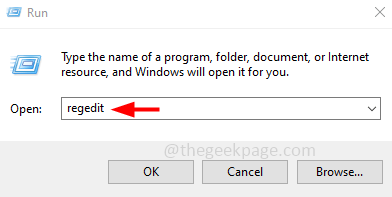
3. samm: klõpsake nuppu Muuda vahekaarti, mis asub registriakna ülaosas, valige loendist Otsi
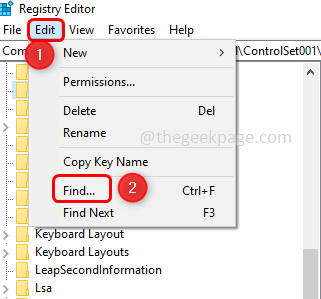
4. samm: kopeerige allolev registrivõti ja kleepige see kausta Leia mida kasti
0cc5b647-c1df-4637-891a-dec35c318583
5. samm: klõpsake nuppu Otsi järgmine väärtuse otsimiseks. See võtab paar minutit.
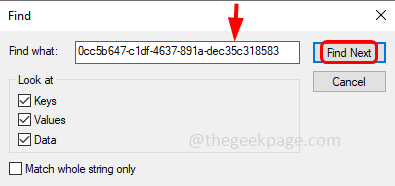
6. samm: otsingutulemustest Topeltklõps peal ValueMax mis on väärtuse muutmiseks paremal.
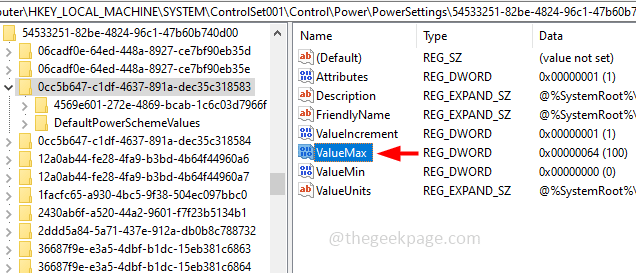
7. samm: Muuda a väärtusandmed juurde 0 (null), et ükski südamik pargituks ei jääks. Kliki Okei
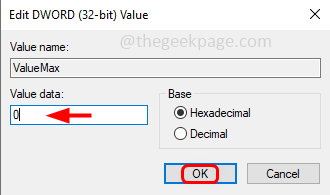
8. samm: seejärel klõpsake nuppu Muuda uuesti ja valige loendist Otsi järgmine mis leiab selle konkreetse registrivõtme järgmise kirje.
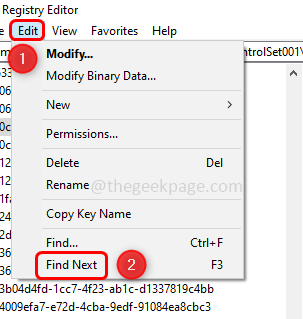
9. samm: veenduge, et selle konkreetse kirje väärtus oleks samuti seatud 0-le.
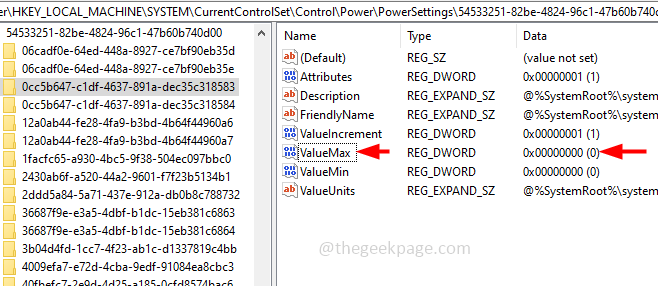
10. samm: korrake uuesti 8. sammu, et leida rohkem kirjeid, ja seejärel kontrollige, kas ValueMax on seatud väärtusele 0. Korrake seda sammu, kuni ilmub aken, mis ütleb, et otsing registrist on lõpetatud.
11. samm: see on tehtud! Nüüd Taaskäivita süsteem.
See on kõik! Loodetavasti on see artikkel abiks. Aitäh!!


